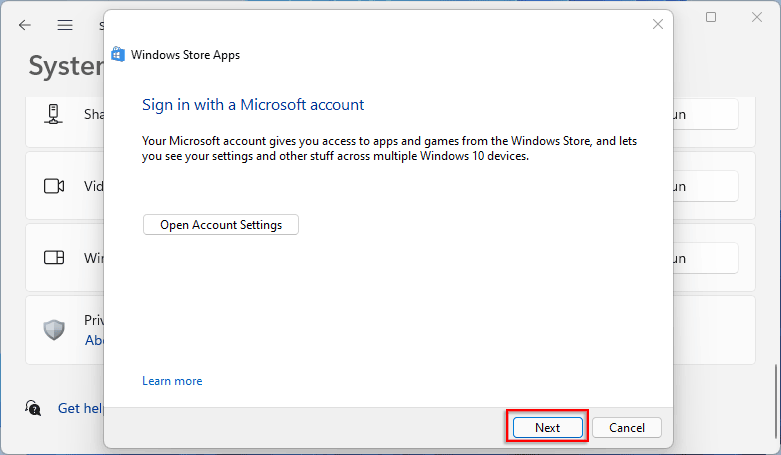“ iOS 16系統具有檢測重複照片的功能。但是有些用戶說他們的iOS 16重複照片未顯示。我們如何解決此問題?此頁面會告訴您更多有關此問題的信息。”
第1部分iPhone上的重複文件夾在哪裡?
步驟1:打開照片在iPhone上的應用,然後單擊專輯底部菜單中的標籤。在專輯接口,向下滾動到公用事業單擊部分重複。重複的照片將顯示。

步驟2:在重複文件夾,單擊右上角的3點圖標,然後在下拉菜單中選擇“過濾器”選項。在下一個接口上,選擇所有項目,然後單擊完畢。

這將確保重複的照片和視頻出現在重複的專輯中。
第2部分為什麼iOS 16重複的照片未顯示?
以下是一些原因重複的照片功能可能無法正常工作:
1。在您的專輯中沒有重複的照片或重複的照片太少:如果您的專輯中沒有重複的照片或太少的重複照片,則不會顯示重複的照片功能。如果您確定您的相冊中有重複的照片,但是重複的照片功能仍未顯示它們,請檢查是否啟用了iCloud圖片庫。
2。未更新iOS:重複的照片功能可能需要更新到最新的iOS版本才能正常工作。請確保您已更新到設備上的最新iOS版本。
注意:如果您只升級到iOS 16,沒有複製專輯中的項目是正常的,您可以等待系統識別它。
3。專輯中的重複照片未正確識別:有時照片應用程序可能無法正確識別重複的照片,並且它們不會在重複的照片功能中顯示。嘗試重新啟動iPhone並再次使用該功能。
第3部分我們如何解決未在iPhone上顯示的重複照片的問題?
方式1:檢查iCloud照片庫是否已啟用
確保在您的設備上啟用了iCloud照片庫。這重複的照片功能需要啟用iCloud照片庫才能正常工作。
要啟用iCloud照片庫,請按照以下步驟:
步驟1:打開設定應用程式.點擊您Apple ID並選擇iCloud。

步驟2:找到照片選項。確保開關打開。等待照片同步完成。

一旦啟用了iCloud照片庫,照片將自動上傳到iCloud並同步您的其他設備。和d升級photos功能在iOS設備上可用,因此您可以快速查找並刪除重複的照片。
方式2:嘗試更新iOS
iPhone允許您將iOS更新為最新版本設定應用程式.請按照以下步驟進行操作,我將向您展示如何更新iPhone。
步驟1:打開設定iPhone的應用程序。然後單擊一般的>軟件更新。
另請閱讀:如何在Mac上查找,合併和刪除重複的照片:3種最佳方法

步驟2:等待iPhone檢查以獲取更新。如果有新的iOS版本,它將顯示在屏幕上,請單擊下載並安裝。如果已經下載了新的iOS軟件,只需單擊立即安裝。然後按照屏幕上的說明安裝更新。
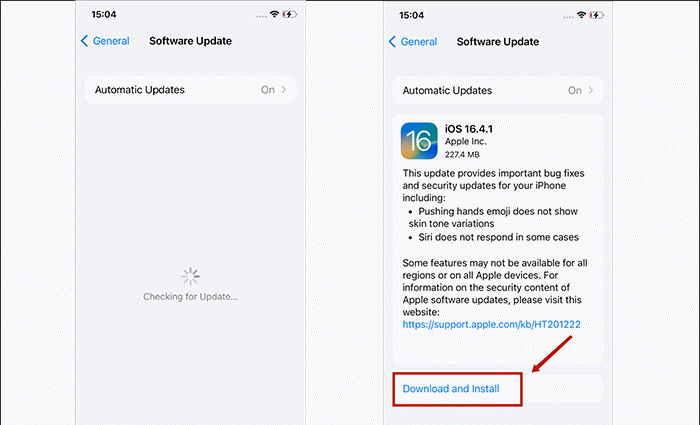
方式3:解決ISOFT iOS Refixer的所有iOS問題
ISOFT iOS Refixer是一種專業的iOS系統維修工具,可以快速診斷和解決iOS系統問題。修復後,它可以自動重新啟動設備,並且您不必擔心數據丟失。它非常容易操作,並且可以單擊幾下完成整個維修過程。
下載並在計算機上安裝軟件,然後按照以下步驟操作。
選項2:標準模式
標準模式適用於固定iOS而無需數據丟失。

步驟1:輸入標準模式並單擊開始。

步驟2:確保您的建議使用USB電纜連接到PC,然後單擊下一個。
步驟3:單擊下載要下載修復iOS所需的固件包。
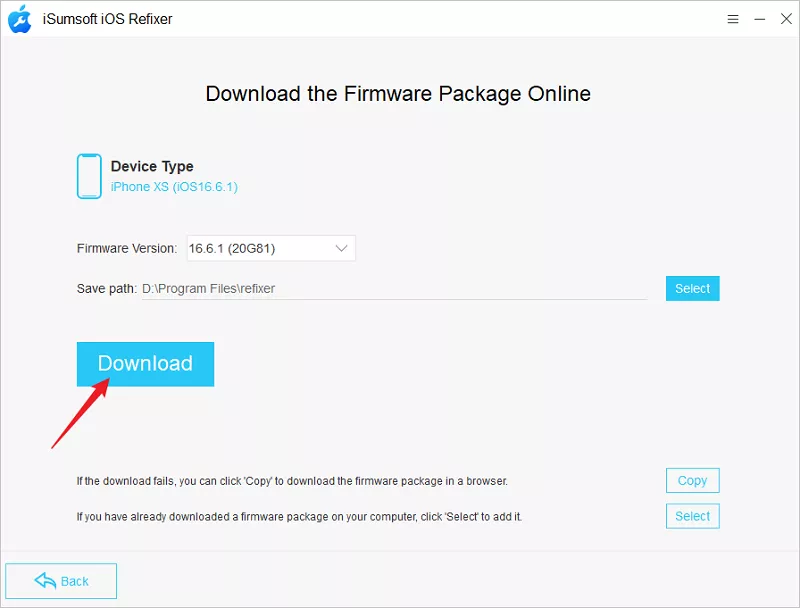
步驟4:單擊維修開始修復iOS。
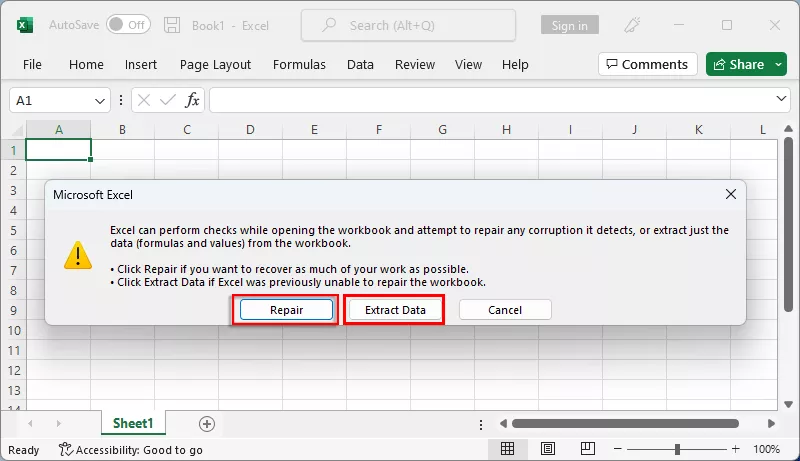
步驟5:等待iOS之後成功維修,您可以毫無問題地訪問iOS。保留了所有數據和設置。
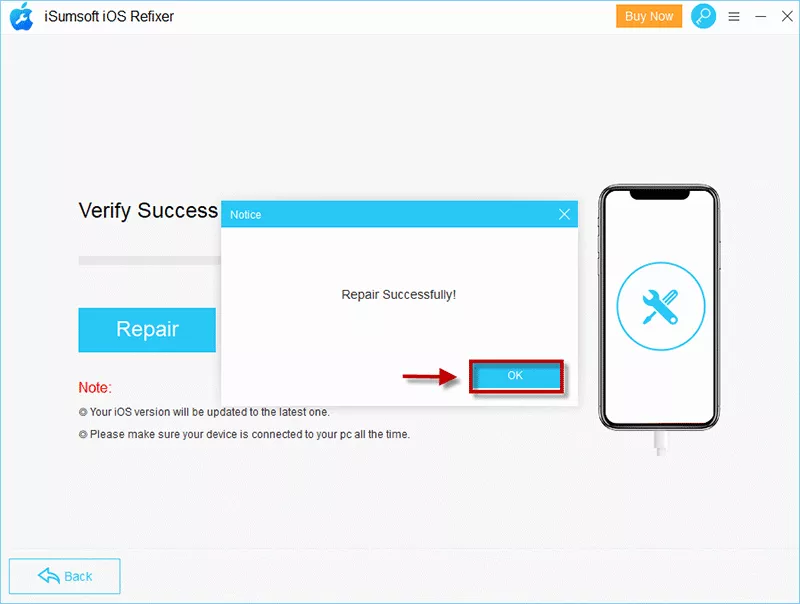
選項2:高級模式
高級模式適用於修復iOS並刪除所有數據。

其餘步驟基本與選項1:
點擊開始。 >將iOS設備連接到您的計算機,然後單擊下一個。 >單擊下載下載固件包。 >單擊維修。 >等待rEpair成功的。
此模式使用更先進的技術來維修您的iOS並刪除所有個人數據。
最後一句話
當iOS 16重複的照片不顯示時,原因可能是您在iPhone上沒有重複的照片,或者重複的照片太少,而iPhone無法正確識別您的重複照片,您可以檢查您的專輯是否可以在iPhone上檢測到重複的照片。如果它仍然不起作用,則可能是系統問題,您可以使用ISOFT iOS Refixer修復您的iOS系統。